A biblioteca de mídia do WordPress geralmente é considerada um espaço de armazenamento para arquivos de mídia. Embora a noção não esteja totalmente errada, é um pouco incompleta. A biblioteca de mídia do WordPress pode armazenar arquivos de mídia, mas também pode fazer muito mais.
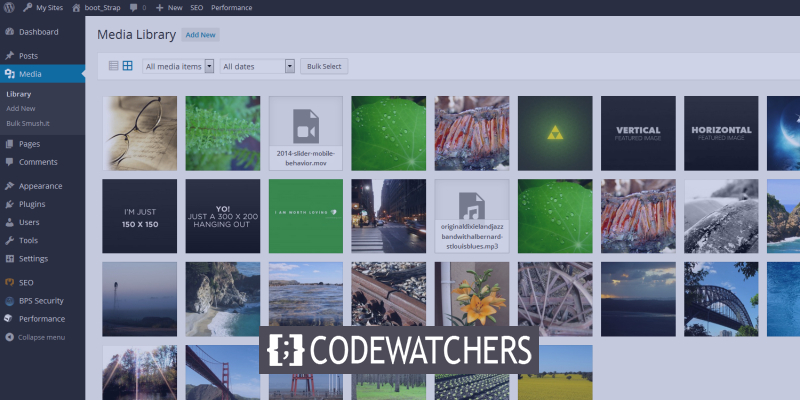
Quando usado em todo o seu potencial, é uma ferramenta brilhante para o gerenciamento de mídia do WordPress. Neste tutorial, abordaremos oito recursos secretos da biblioteca de mídia do WordPress que você deve conhecer.
Introdução à biblioteca de mídia
A Biblioteca de Mídia do WordPress é um diretório que contém todos os arquivos de mídia postados em seu site. Imagens, filmes, músicas e até papéis são exemplos de arquivos de mídia. Ele aparecerá na biblioteca, onde você poderá visualizar, editar e gerenciar seus ativos de mídia, independentemente de onde você os adicionar ao seu site.
Você também pode combinar plugins adicionais com sua biblioteca para elevar as coisas. É adaptável, portátil e versátil. Atualizações recentes do WordPress melhoraram essa função, tornando-a uma das mais refinadas no sistema de gerenciamento de conteúdo mais popular do mundo.
Create Amazing Websites
Com o melhor criador de páginas gratuito Elementor
Comece agoraVamos seguir em frente e descobrir alguns de seus recursos de qualidade.
1. Visualize e pesquise
Ao clicar em Mídia na barra lateral , você pode acessar a biblioteca . Há duas maneiras de visualizar a mídia: Grade e Lista.
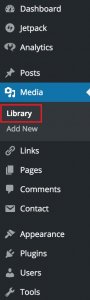
Você também pode filtrar e pesquisar fotos no WordPress por tipo de arquivo, data de postagem e palavra-chave.
2. Limite de upload da biblioteca de mídia
Se você já tentou fazer upload de um grande arquivo de mídia, pode ter recebido um erro. Felizmente, esse problema é simples de resolver.
No entanto, é importante ter em mente que há um motivo para limitar os arquivos de mídia após um determinado tamanho. Isso permite dois problemas ao mesmo tempo: quanto maiores forem os arquivos de mídia, mais tempo levará para serem carregados. Além disso, eles também desempenharão um papel na desaceleração do seu site.
Para resolver o problema, você pode simplesmente usar um plug-in gratuito do WordPress chamado Aumentar o tamanho máximo do arquivo de upload para aumentar o tamanho limite de seus arquivos de mídia no WordPress.
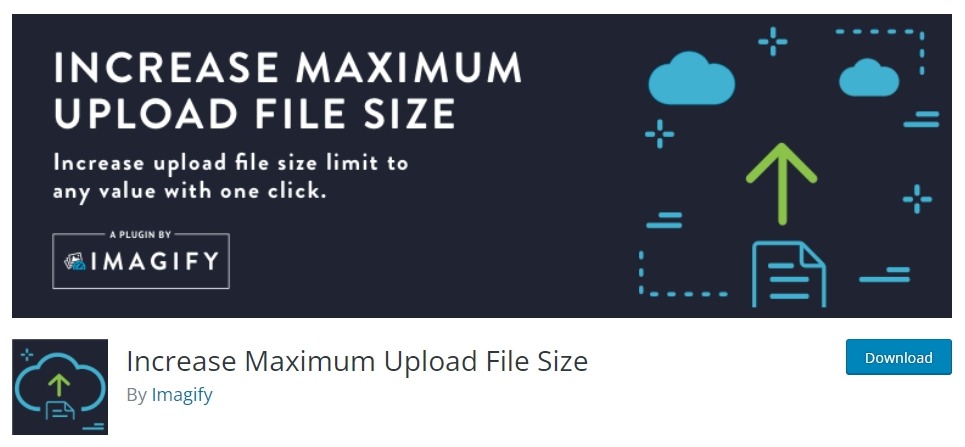
3. Ative a compactação de imagem
O tamanho do arquivo de imagem é crucial por vários motivos e, felizmente, compactar fotografias com pouca ou nenhuma diferença perceptível é possível no WordPress.
Você pode aprender mais sobre otimização de imagem em nosso tutorial abrangente , mas para este tutorial, a etapa essencial é instalar o Smush .
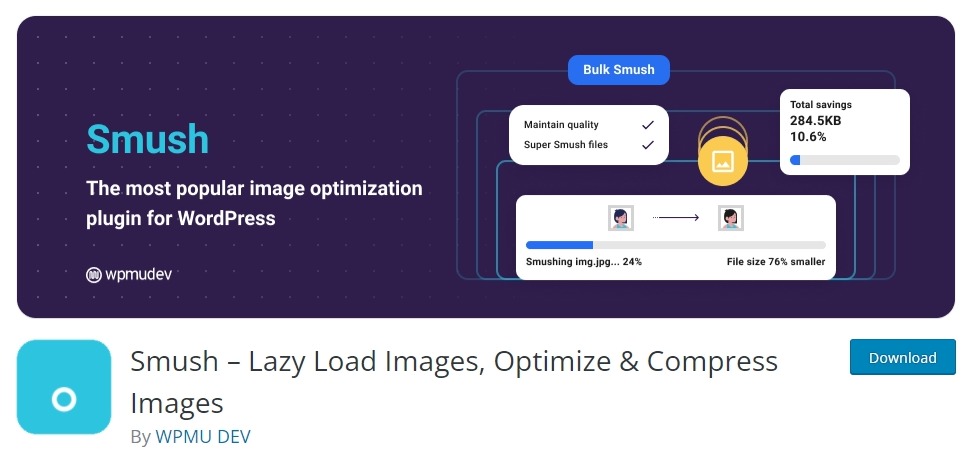
Uma vez instalado, basta ativar o plugin e ele funcionará automaticamente para você.
4. Desative a compactação JPEG padrão
As fotos JPEG são compactadas para 82% do tamanho original por padrão no WordPress. Você terá dificuldade em vê-lo, e é provavelmente por isso que os desenvolvedores principais decidiram adicioná-lo.
Ao incorporar métodos de compactação adicionais, no entanto, você pode ter problemas. Suas imagens duplamente compactadas podem começar a parecer um pouco descuidadas.
No entanto, a solução é simples. Você pode simplesmente instalar um plug-in Desativar compactação JPEG no seu WordPress e ele o salvará de imagens desleixadas.
5. Arquivos de mídia duplicados
Quando você carrega uma imagem no WordPress, ela certamente será replicada em vários tamanhos. Isso é útil se você deseja exibir miniaturas de imagens com links para versões maiores, por exemplo. Por outro lado, esses arquivos de imagem extras são um desperdício de espaço para a maioria das pessoas.
Para descobrir os tamanhos que o WordPress cria, vá para Configurações e depois Mídia .
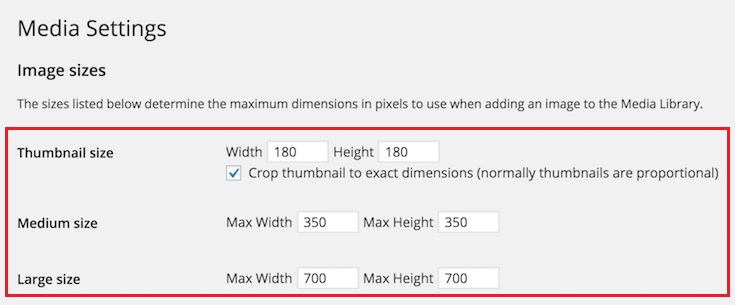
Basta definir os valores de largura e altura para zero, e o WordPress não gerará mais esses irritantes arquivos de imagem adicionais.
Enquanto isso, você também pode limpar as imagens em excesso que o WordPress criou anteriormente. Você pode fazer isso facilmente usando um plugin gratuito do Media Cleaner .
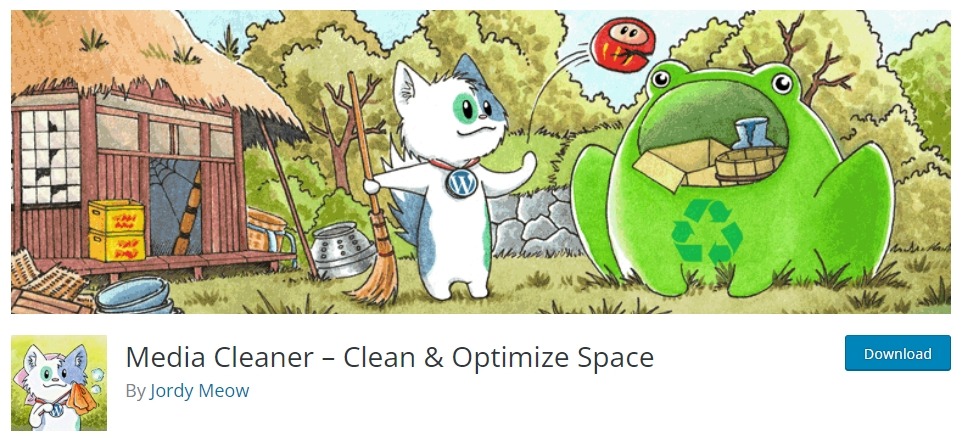
6. Editar imagens
Você sabia que pode obter opções decentes de edição de imagens no WordPress? Embora não seja totalmente recomendado, toda a ideia de gerenciamento de mídia permite que você edite suas imagens na biblioteca de mídia do WordPress.
Selecione a imagem que deseja editar na Biblioteca de mídia .
Pressione o botão Editar imagem e você verá as opções de edição.
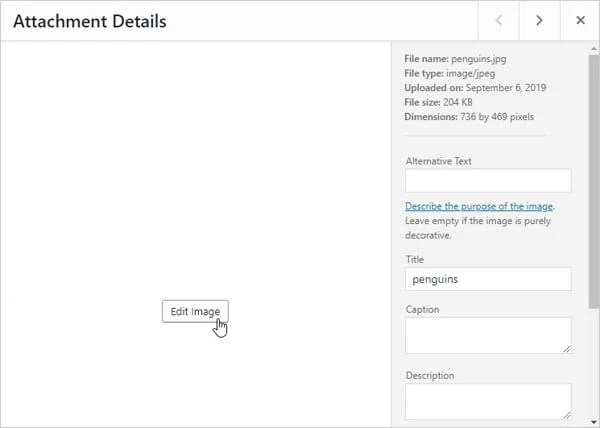
Se você clicar no botão de opção "Todos os tamanhos de imagem" em Configurações de miniatura, as modificações serão aplicadas a todos os tamanhos da mesma imagem.
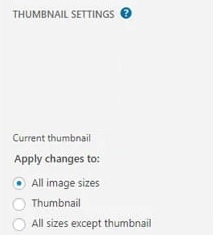
7. Escalonamento de Imagem
A importância do dimensionamento da imagem não pode ser sublinhada. Na verdade, uma das sugestões mais comuns do Google PageSpeed é "escalar fotos corretamente".

Dimensionar fotos no WordPress é muito mais fácil do que cortá-las e redimensioná-las manualmente. Tudo o que você precisa fazer agora é clicar em Escala e inserir uma nova Largura ou Altura. Isso mesmo, e é muito fácil.
A única desvantagem do dimensionamento é que ele só pode ser feito em uma direção. A densidade de pixels seria arruinada se a imagem fosse ampliada. Não há necessidade de reenviar sua imagem se você a reduzir por engano para um tamanho menor; simplesmente aperte o botão Desfazer e tente novamente.
8. Exportar Biblioteca de Mídia
Você já foi obrigado a baixar todas as suas mídias? Pode ser que você tenha uma coleção fantástica da qual deseja fazer backup em sua estação de trabalho ou que deseja apenas os arquivos de mídia para distribuição.
Embora existam inúmeras soluções na Internet que incluem clientes FTP e ajustes complexos, apresentamos um método simples. Tudo o que você precisa fazer é instalar um plugin gratuito chamado Export Media Library no seu WordPress.
Depois de instalar o plugin no seu WordPress, ele permitirá que você baixe um arquivo zip de sua biblioteca de mídia completa do WordPress. Simples, não é?
Esses são alguns dos recursos de qualidade da biblioteca de mídia do WordPress que podem ser bastante úteis se você usar a biblioteca de mídia diariamente. Isso é tudo de nós para este tutorial. Esperamos que este tutorial ajude seu papel diário no gerenciamento de mídia do WordPress. Certifique-se de se juntar a nós em nosso Facebook  e Twitter para ficar atualizado sobre nossas postagens.




